Flutter应用打包发布
本文学习Flutter打包,打包环境,Android studio3.2,打包的程序就使用上文的酷炫天气预报
terminal执行下列命令:
1.生成key(如果有现成的Key跳过这一步)
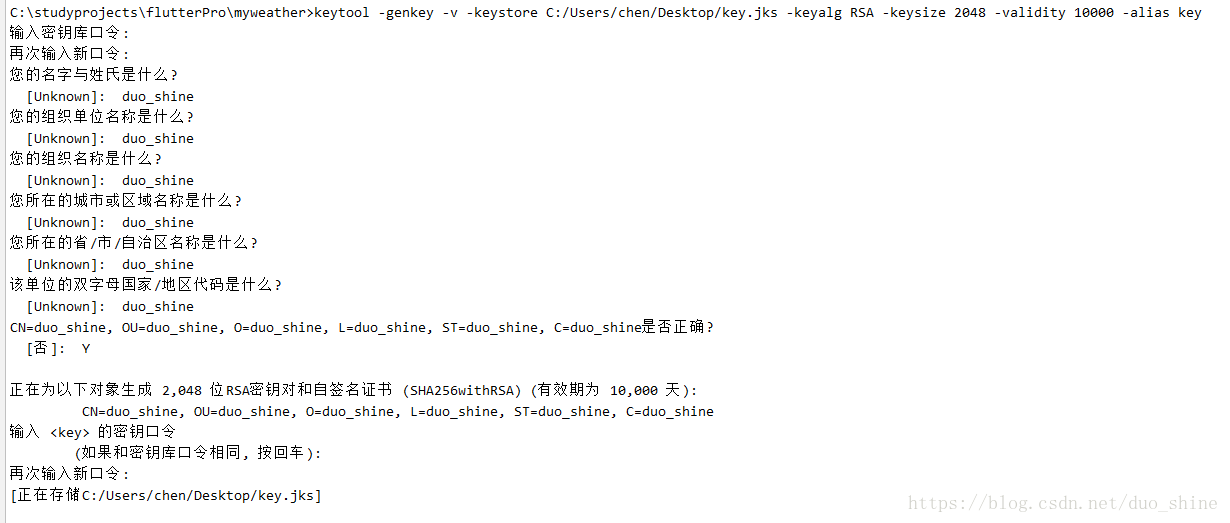
2.key.properties创建
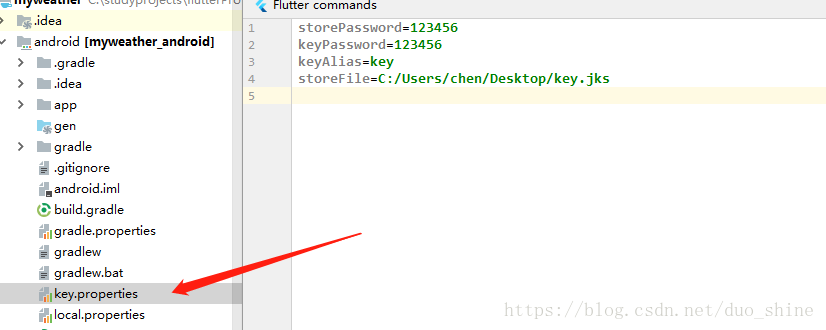
3.app的build.gradle中配置,这个文件位于这个位置
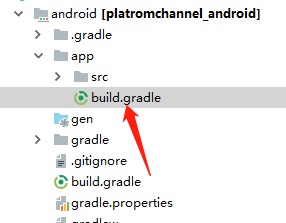
a:使用我们刚刚创建的配置文件
原
android {
改为
def keystorePropertiesFile = rootProject.file("key.properties")
def keystoreProperties = new Properties()
keystoreProperties.load(new FileInputStream(keystorePropertiesFile))
android {

b:
原:
buildTypes {
release {
// TODO: Add your own signing config for the release build.
// Signing with the debug keys for now, so `flutter run --release` works.
signingConfig signingConfigs.debug
}
}
改为
signingConfigs {
release {
keyAlias keystoreProperties['keyAlias']
keyPassword keystoreProperties['keyPassword']
storeFile file(keystoreProperties['storeFile'])
storePassword keystoreProperties['storePassword']
}
}
buildTypes {
release {
signingConfig signingConfigs.release
}
}
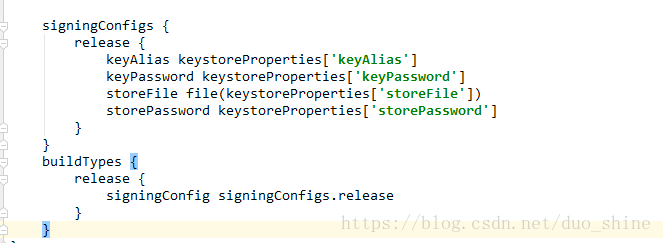
b:
原:
buildTypes {
release {
// TODO: Add your own signing config for the release build.
// Signing with the debug keys for now, so `flutter run --release` works.
signingConfig signingConfigs.debug
}
}
改为
signingConfigs {
release {
keyAlias keystoreProperties['keyAlias']
keyPassword keystoreProperties['keyPassword']
storeFile file(keystoreProperties['storeFile'])
storePassword keystoreProperties['storePassword']
}
}
buildTypes {
release {
signingConfig signingConfigs.release
}
}

4.执行flutter build apk
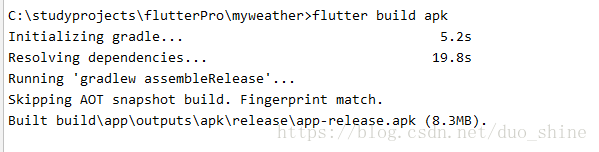
5.打包后的apk位置在
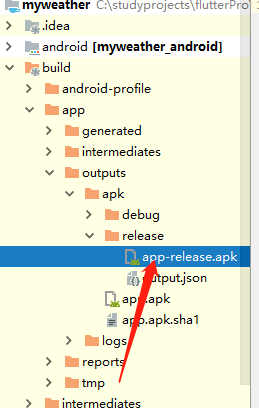
6.接下来安装到真机看下效果喽,复制apk所在的路径

7.修改所有的\为/

8.打开命令行执行
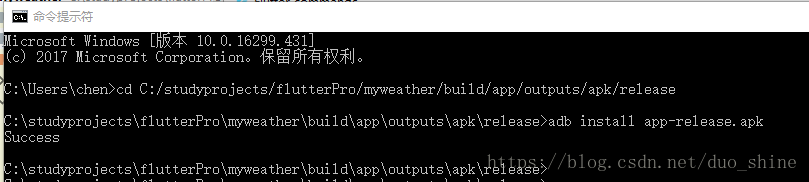
可以看到安装成功了… 注意安装需要真机usb连接
然后安装应用到真机看下效果
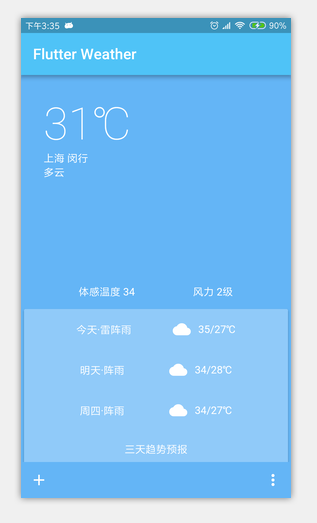
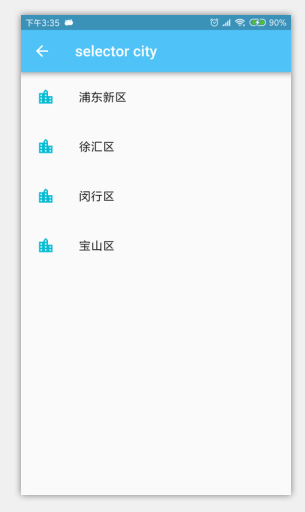
Flutter应用打包发布的更多相关文章
- 服务器(Liunx)打包发布java web工程
Liunx服务器上打包发布web工程(开发工具Idea) 1.首先使用Idea自带的打包功能(点击package打包) 2.然后链接到服务器(我这里用的是Xshell链接工具) 3.将打好的war包传 ...
- Unity3D引用dll打包发布的问题及解决
今年我们开始使用Unity3D开发MMORPG,脚本语言使用C#,这样我们就可以使用以往积累的许多类库.但是,在U3D中使用.NET dll的过程并不是那么顺利,比如我们今天遇到的这种问题. 一.问题 ...
- Ant自动编译打包&发布 android项目
Eclipse用起来虽然方便,但是编译打包android项目还是比较慢,尤其将应用打包发布到各个渠道时,用Eclipse手动打包各种渠道包就有点不切实际了,这时候我们用到Ant帮我们自动编译打包了. ...
- Winform打包发布图解
最近,机房收费系统的个人版接近尾声,到了打包发布的时刻.VB.NET的打包发布与VB6.0的打包发布存在不小的差别.下面我们来详细看一下如果打包发布. 第一步: 打开VS,新建项目,选择其他项目类型- ...
- QT5.4 计算器程序 打包&发布,解决dll的最新解决方案
QT写界面还是很不错,就是打包会比较麻烦,折腾了一天总算是打包完成了. QT软件的打包发布一个难点是必备dll文件的识别,现在高版本QT自带了一个windeployqt工具,直接会把需要的dll生成一 ...
- Java学习之道:Java项目打包发布
Java项目打包发布 如果只想发布为一个可执行的jar包,使用eclipse的Export功能就可以了 使用eclipse的Export功能,将项目中的所有package打包为一个pet.jar文件, ...
- QT5.4 计算器程序 打包&发布,解决dll的最新解决方案(图文并茂,很清楚)
QT写界面还是很不错,就是打包会比较麻烦,折腾了一天总算是打包完成了. QT软件的打包发布一个难点是必备dll文件的识别,现在高版本QT自带了一个windeployqt工具,直接会把需要的dll生成一 ...
- Qt技巧:Win7下打包发布Qt程序(解释的比较清楚,把exe和dll伪装合并成一个文件)
转自:http://www.stardrad.com/blog/qt-5%E7%A8%8B%E5%BA%8F%E5%9C%A8windows%E4%B8%8A%E7%9A%84%E5%8F%91%E5 ...
- c# 项目带皮肤一起打包发布解决办法
c# 项目带皮肤一起打包发布解决办法 前提:c#语言 winform应用程序 皮肤为IrisSkin2 目标:在打包发布独立应用 程序时,将皮肤也一起打包发布,实现程序在其它机子安装时,皮肤效果 ...
随机推荐
- 【原创】Your Connection is not private
用Chrome打开google等https网站时碰到问题: “your connection is not private”. 后来发现是跟GoAgent的安全证书有关系(我用XX.NETFQ) 解决 ...
- (转)linux用户态和内核态理解
原文:https://blog.csdn.net/buptapple/article/details/21454167 Linux探秘之用户态与内核态-----------https://www.cn ...
- 下载一个新的app之后,如果分析、鉴赏?
一直对新的事物还是比较好奇的,所以希望以后每隔几天就下载一个app,去体验,但是之前体验的时候,都是大概看看功能.竞品分析.流畅度等等,却没有一个完整的方法论,所以,这篇文章就是总结一下更为具体的方法 ...
- Android 安装时报错INSTALL_FAILED_NO_MATCHING_ABIS 的解决办法
$ adb push D:\AndroidstudioTestWorkSpace\app\build\outputs\apk\app-debug.apk /data/local/tmp/c ...
- mysql关于timestamp字段相关内容
发现5.6和5.7版本的创建表不一致,从5.6导出数据表创建sql文件,然后导入到5.7表会报错,timestamp不能为空 查看的sql_mode mysql5.0以上支持的三种模式 1. ANSI ...
- windows下通过VNC图形化访问Ubuntu桌面环境
要在windows下图形化访问Ubuntu或其它Linux系统桌面环境有很多方法,我比较喜欢的是使用VNC服务,需要在Ubuntu下安装vncserver和在windows下安装客户端访问工具. 1. ...
- 33-hadoop-cdh搭建coudemanager安装
http://www.aboutyun.com/thread-9219-1-1.html 非常强大的博客 ! ! ! 1, cdh简介 CDH (Cloudera’s Distribution, i ...
- More Effective C++ 35 条款
一.基础议题(basics) 条款1:仔细区别 pointers 和 references(Distinguish between pointers and references) 一个基本的语法问题 ...
- net 异步与同步
一.摘论 为什么不是摘要呢?其实这个是我个人的想法,其实很多人在谈论异步与同步的时候都忽略了,同步异步不是软件的原理,其本身是计算机的原理及概念,这里就不过多的阐述计算机原理了.在学习同步与异步之前, ...
- thinkphp 返回上一页的两种方式
<div > <a class="details_back" href="{:U('Admin/SinglePageManagement/index') ...
